
Se você instalou o Windows 8 Developer Preview e encontrou alguns problemas (afinal, é um software pré-beta), você pode querer inicializar no Modo de Segurança para tentar corrigir os problemas.
Por padrão, o Windows 8 não habilita o Modo de Segurança. Você deve habilitá-lo manualmente. Este artigo mostra como ativar o Modo de segurança, inicializar nele e, em seguida, desativá-lo.
Para habilitar o Modo de Segurança, você deve abrir a janela Prompt de Comando. Existem algumas maneiras de fazer isso. Você pode usar o Metro UI, o menu Iniciar do Windows 7 ou o Windows Explorer para pesquisar o comando “cmd.exe”.
Para usar a UI Metro, abra a área de trabalho na tela inicial do Metro. Mova o mouse sobre o ícone Iniciar e selecione Pesquisar no menu Iniciar para abrir o painel Pesquisar.

Role para baixo na lista à direita e selecione Aplicativos. Digite “cmd” na caixa Pesquisar. Conforme você digita, os resultados são exibidos no lado esquerdo da tela. Clique com o botão direito em “cmd.exe” na lista de resultados.
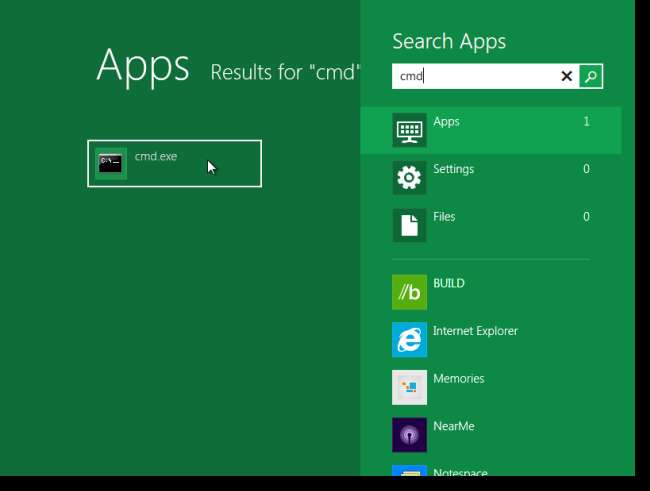
Uma marca de seleção é exibida ao lado de cmd.exe e um ícone Avançado é exibido no canto inferior direito da tela. Clique no ícone Avançado e selecione Executar como administrador no menu pop-up.
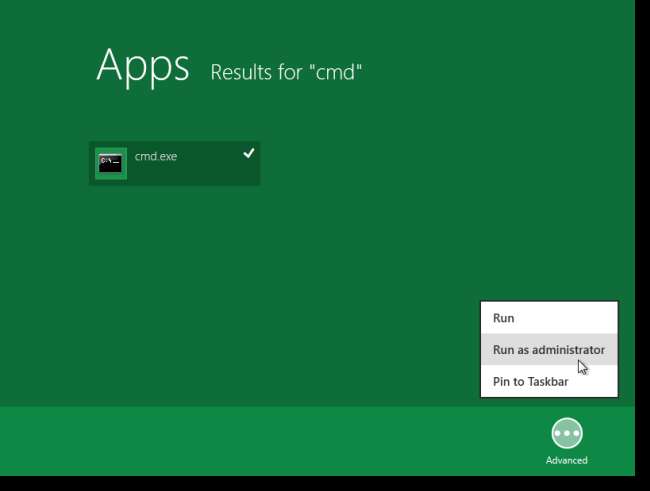
Se você não gosta da UI Metro, pode habilite o menu Iniciar do Windows 7 e use o menu Iniciar estilo Windows 7 para pesquisar o comando “cmd”. Clique com o botão direito em “cmd.exe” nos resultados e selecione Executar como administrador no menu pop-up.
NOTA: O menu Iniciar do Windows 7 é útil se você está tentando abrir cmd.exe ou msconfig.exe no Modo de Segurança usando a função Metro UI Search. Não foi possível encontrar cmd.exe ou msconfig.exe usando o Metro UI no modo de segurança. Outra forma de localizar esses programas é usar o Windows Explorer e pesquisar no diretório C: \ Windows.
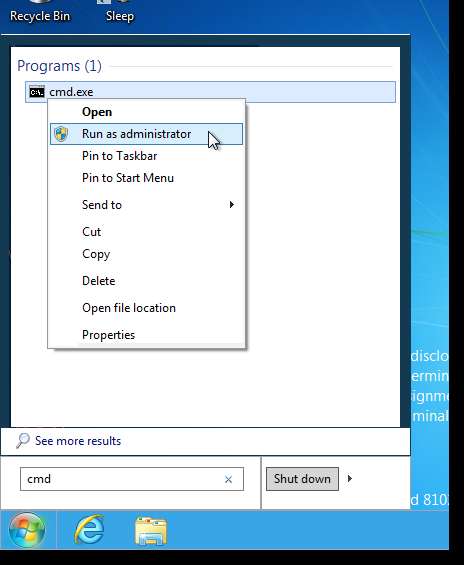
Se a caixa de diálogo Controle de conta de usuário for exibida, clique em Sim para continuar.
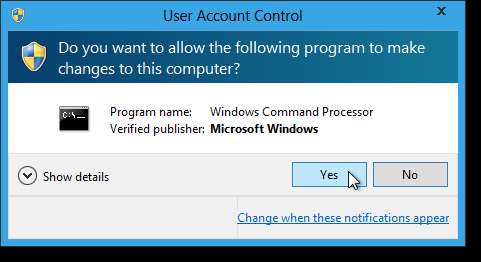
No prompt de comando, digite o seguinte comando e pressione Enter.
bcdedit / enum / v
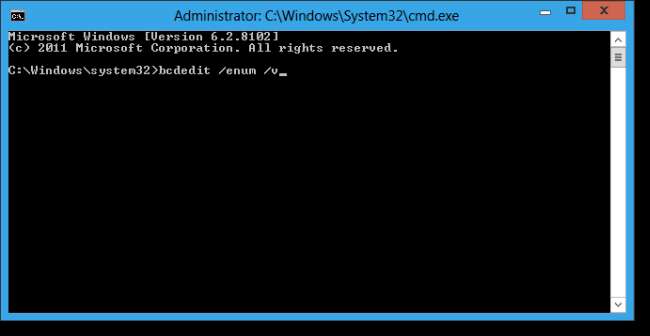
Digite o seguinte no prompt de comando, com um espaço no final. NÃO pressione Enter ainda.
bcdedit / copy
Isso é apenas parte do comando. Para adicionar ao comando, você precisa copiar o identificador do carregador de inicialização do Windows com a descrição “Windows Developer Preview”. Para fazer isso, clique com o botão direito na janela e selecione Marcar no menu pop-up.

Destaque o identificador, incluindo os colchetes, e pressione Enter para copiá-lo.
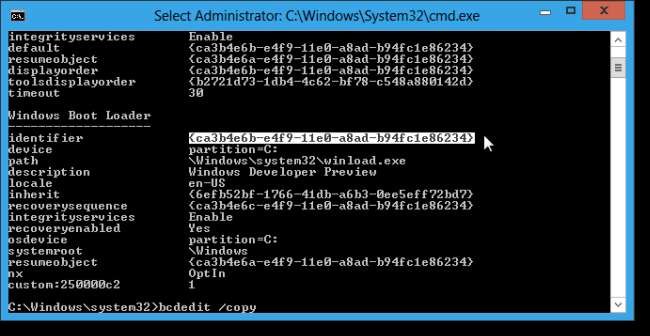
Clique com o botão direito na janela e selecione Colar no menu pop-up.
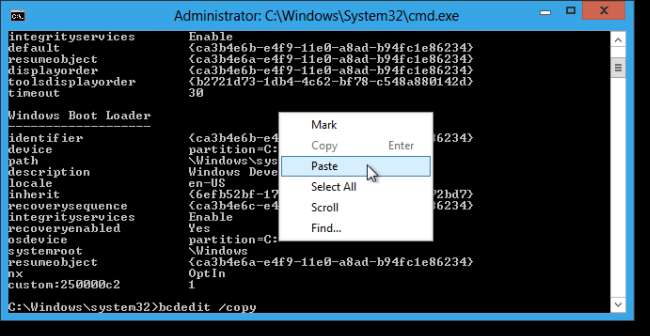
O identificador é colado no comando na linha do prompt de comando. Digite um espaço após o identificador e conclua o comando com o seguinte:
/ d “Windows 8 Developer Preview (Safe Mode)”
Pressione Enter para executar o comando.
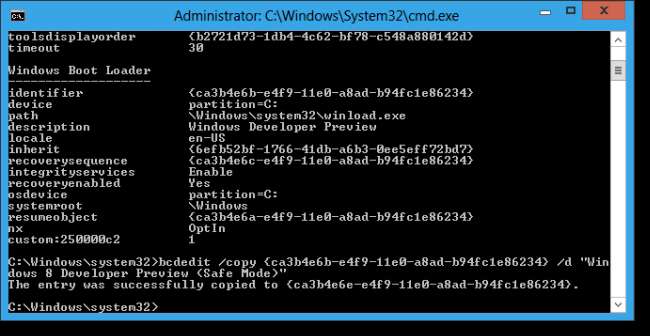
Feche a janela do prompt de comando clicando no X no canto superior direito da janela.
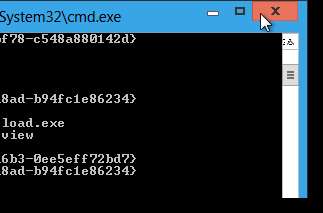
Abra msconfig.exe da mesma forma que abriu cmd.exe. Você não precisa executá-lo como administrador.
NOTA: Você também pode usar o menu Estilo do Windows 7 ou pesquisar msconfig.exe no Windows Explorer para executá-lo.
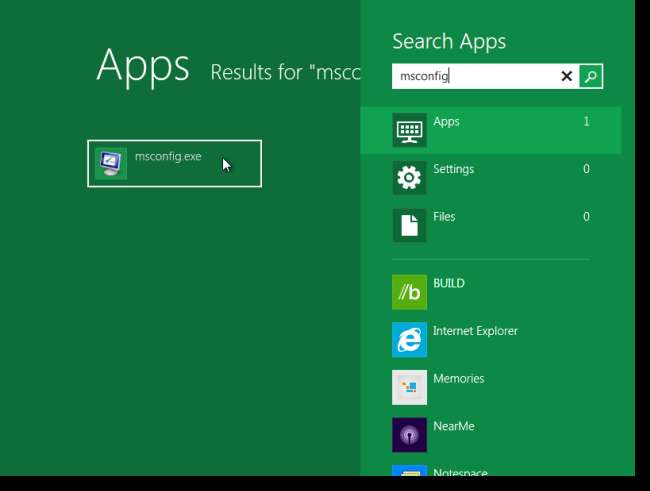
Para iniciar o Modo de segurança, selecione Windows 8 Developer Preview (Modo de segurança) na lista e marque a caixa de seleção Inicialização segura. Aceite a opção Mínima padrão abaixo da caixa de seleção. O modo de segurança deve iniciar automaticamente quando você reiniciar.

A seguinte caixa de diálogo é exibida perguntando se você deseja reiniciar. Clique em Reiniciar para reiniciar o computador imediatamente.

Às vezes, o Modo de segurança pode não iniciar automaticamente. Em vez disso, você poderá ver a tela a seguir quando o computador reiniciar. Selecione a opção Windows 8 Developer Preview (Safe Mode) para iniciar no modo de segurança.
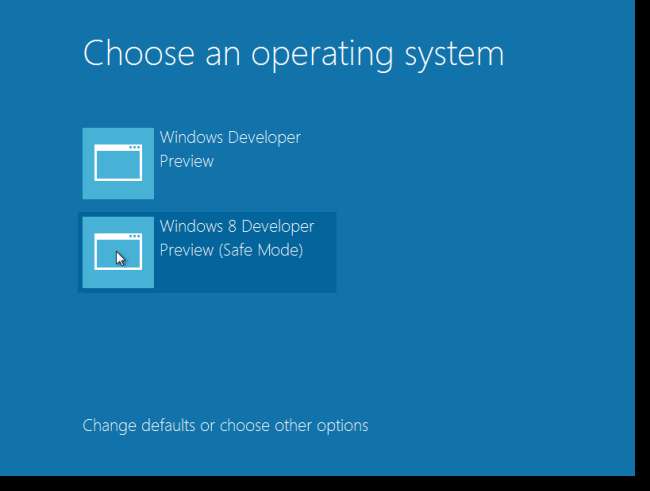
O Windows inicializa diretamente na visualização da área de trabalho em vez da visualização da tela Metro UI. A janela Ajuda e suporte do Windows também é exibida, fornecendo informações sobre o Modo de segurança.
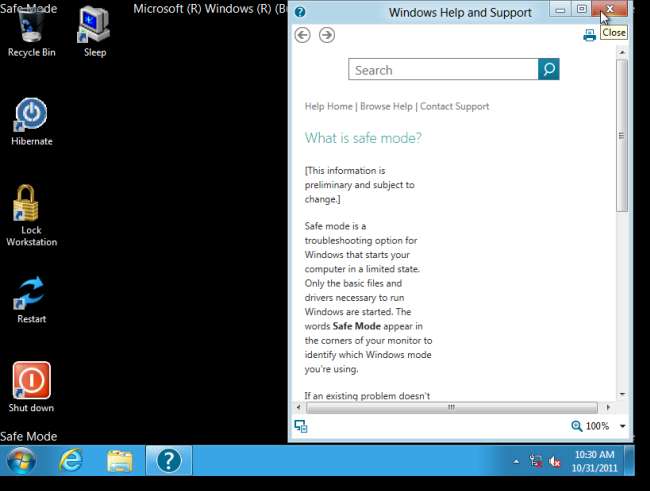
Para excluir a opção de inicialização do modo de segurança, abra cmd.exe como administrador novamente.
NOTA: Conforme mencionado anteriormente neste artigo, pode ser necessário usar o menu Iniciar do Windows 7 ou pesquisar cmd.exe no diretório C: \ Windows do Windows Explorer.
Digite o seguinte no prompt de comando, adicionando um espaço no final. NÃO pressione Enter ainda.
bcdedit / delete
Use o mesmo procedimento de marcar e colar mencionado anteriormente neste artigo para copiar o identificador da seção do carregador de inicialização do Windows com a descrição “Windows 8 Developer Preview (modo de segurança)” e colá-lo no comando acima. Pressione Enter para executar o comando. Você deve receber uma mensagem de que a operação foi concluída com êxito.
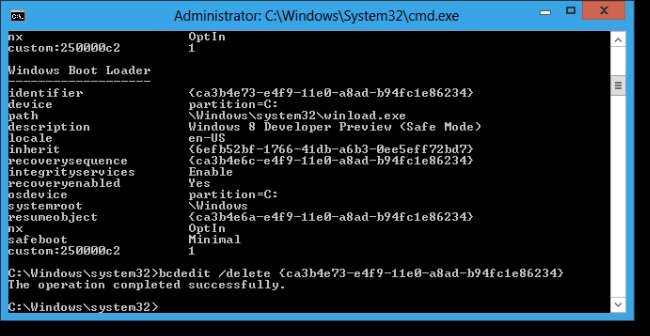
Você também pode desativar o Modo de segurança desmarcando a caixa de seleção Inicialização segura para a opção Windows 8 Developer Preview (Modo de segurança) em msconfig.exe e, em seguida, reinicie.







